
¿Te gustaría aprender por qué no funciona el teclado del portátil y cómo arreglarlo? El teclado es probablemente la parte de la computadora portátil con la que más interactúas, y puede ser increíblemente frustrante cuando no funciona correctamente.
Si tu teclado responde muy lentamente, si está atascado o una o más teclas han dejado de funcionar, aquí encontrarás las soluciones y alternativas. Te invitamos a quedarte con nosotros
Método para reparar el teclado que no funciona
Sigue estos métodos paso a paso para reparar si el teclado de tu computadora portátil ya no funciona:
Método 1: identificar la fuente del problema si no funciona el teclado del portátil
Para encontrar una solución, es esencial determinar si es el hardware o el software de su computadora lo que está causando el problema. La mejor manera de hacer esto es ingresar al BIOS (o UEFI) de tu dispositivo. La mayoría de las computadoras con Windows proporcionan un atajo de teclado para acceder a él, a menudo usando las teclas Eliminar y Esc.
Tal vez te interese leer sobre: Teclado Lenovo No Funciona. Causas y Soluciones
La combinación exacta varía según el fabricante, así que tómate el tiempo para encontrar esta información, a menos que estés dispuesto a experimentar y cometer errores.
Si puedes acceder al BIOS sin ningún problema, probablemente se trate de un problema de software, y los siguientes consejos podrían ayudar. De hecho, el BIOS está separado del resto del sistema operativo y, por lo tanto, no estará sujeto a las mismas dificultades con las que se encuentra Windows 10.
Solo asegúrate de salir sin guardar antes de continuar con los siguientes pasos.
Si necesita ingresar al BIOS, pero no puede usar el teclado, sigue este consejo:
- Paso 1: dirígete a Configuración → Actualización y seguridad → Recuperación
- Paso 2: Luego, haz clic en Reiniciar ahora, en la sección Inicio avanzado.
NOTA: Cuando tu dispositivo se reinicia, se muestra un menú diferente al que normalmente vez.
- Paso 3: Así que haz clic en la opción Solucionar problemas→ Opciones avanzadas → Cambiar la configuración del firmware UEFI, finaliza con Reiniciar.
Método 2: reinicia tu PC si no funciona el teclado del portátil
Sí, el clásico perenne de «apagar y volver a encender la computadora» puede ser efectivo para teclados basados en software. Si seguiste el método 1, ya lo habrás hecho, pero no tiene nada de malo intentar un reinicio estándar por separado.
- Solución: Para hacer esto, abra el menú Inicio, luego haz clic en el ícono de encendido (encima del logotipo de Windows) y elige la opción Reiniciar.
Método 3: actualiza o reinstala los controladores si no funciona el teclado del portátil
Los controladores son programas de software que permiten que un hardware específico se comunique correctamente con su computadora. Suponiendo que está utilizando el teclado integrado en su computadora portátil, generalmente se actualizan automáticamente, pero pueden surgir dificultades de vez en cuando. A continuación, se explica cómo actualizar o desinstalar los controladores.
- Paso 1: Abre el Administrador de dispositivos, buscando en la barra de tareas. Ahora debería ver una lista de todos los dispositivos conectados a tu computadora portátil.
- Paso 2: Expande la sección Teclados, selecciona el dispositivo de teclado PIH. Haz clic con el botón derecho en él y, en el menú desplegable, haz clic en Actualizar controlador.
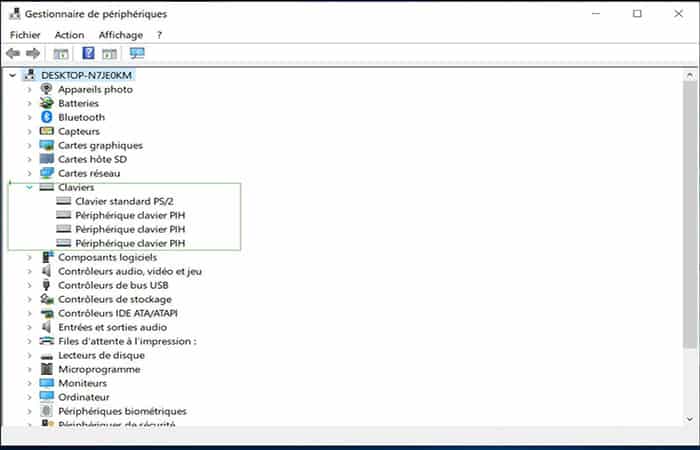
- Paso 3: En el mismo menú, también puedes desinstalar el dispositivo. No te preocupes, simplemente reinicia tu computadora portátil después de la confirmación y los controladores se reinstalarán automáticamente.
Método 4: cambiar la configuración si no funciona el teclado del portátil
Algunas configuraciones de tu teclado son útiles la mayor parte del tiempo, pero pueden causar problemas si no funcionan correctamente. A continuación, te indicamos cómo desactivarlos:
- Paso 1: En la barra de búsqueda, ingresa al Panel de control.
- Paso 2: En la ventana que se abre, escribe teclado en la esquina superior derecha (cuadro de búsqueda) y presione Entrar.
- Paso 3: Haz clic en Teclado, luego en la nueva ventana puede ajustar la frecuencia de repetición y parpadeo de caracteres.
Además, ten en cuenta que las claves de filtro también pueden ser problemáticas:
- Paso 4: Abrir Ajustes → La facilidad de acceso, en el menú de la izquierda selecciona Teclado. Desplázate hacia abajo hasta Usar teclas de filtro y desactiva la opción si está habilitada.
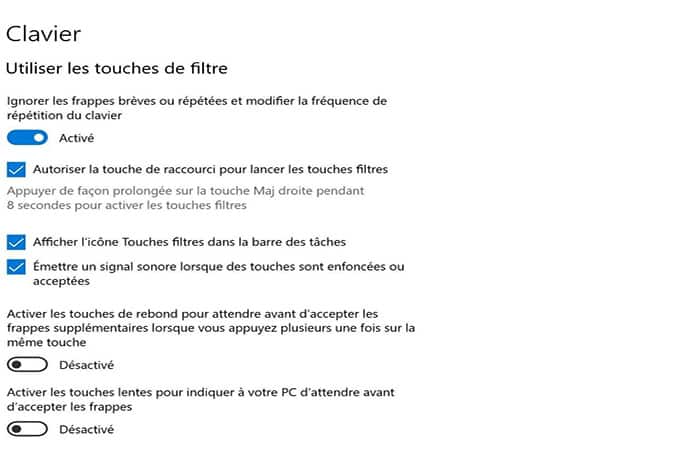
Ten en cuenta que la distribución de tu teclado también puede ser la causa, así que asegúrate de que esté configurado correctamente.
- Paso 5: Abre Configuración → Hora e idioma, en el menú de la izquierda, selecciona Idioma. En la sección Idiomas preferidos, haz clic en español y luego en Opciones.
- Paso 6: Asegúrate de que el teclado esté configurado en tu idioma preferido y que la configuración QUERTY esté seleccionada.
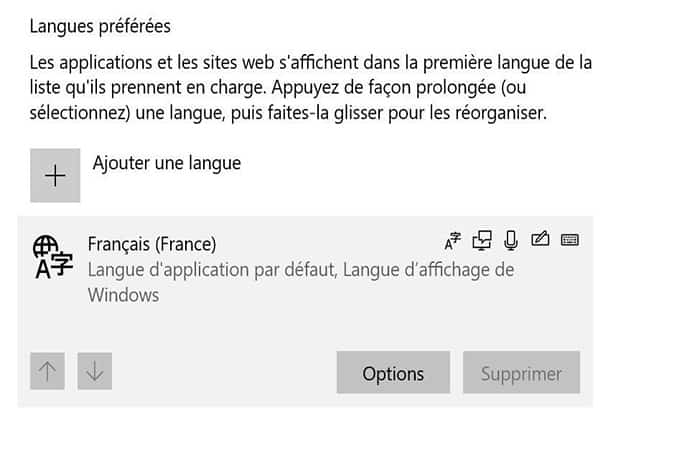
Método 5: limpia a fondo el dispositivo si no funciona el teclado del portátil
La mayoría de los usuarios comen mientras usan una computadora portátil en casa, las migas y otros restos de comida pueden alojarse fácilmente entre las teclas. A continuación, te indicamos cómo limpiar eficazmente tu teclado:
- Paso 1: Asegúrate de que tu computadora portátil esté completamente apagada.
- Paso 2: Dé la vuelta a la unidad y agítela, lo que puede ser suficiente para desprender algunos escombros.
- Paso 3: Utiliza un bote de aire comprimido para limpiar entre las teclas de tu teclado.
- Paso 4: Si una llave parece atascada, debería poder quitarla sin demasiada dificultad y limpiar con mayor precisión.
Método 6: ¡Aparecen letras incorrectas cuando escribes! si no funciona el teclado del portátil
Primero, comencemos considerando las siguientes preguntas:
- ¿Tu computadora portátil se ha caído últimamente?
- ¿Acaba de reemplazar el teclado de su computadora portátil?
Si la respuesta es positiva a una de estas preguntas, el problema puede provenir simplemente del cable de conexión que se ha movido y que basta con volver a conectar.
Por otro lado, si ha caído líquido sobre tu teclado, recomendamos desmontar las teclas correspondientes para limpiar el teclado con un hisopo de algodón humedecido en alcohol, esto quizás podría restaurar los contactos.
Por experiencia, este tipo de inversión de teclas suele ser típico de un teclado al final de su vida útil donde no hay mucho que hacer. En cualquier caso, te recomendamos que intente limpiar las llaves.
Método 7: No funciona el teclado del portátil porque cambió repentinamente a QWERTY!
A diferencia del caso anterior, ¡no te preocupes! Tu teclado no está roto. Por error, acababa de realizar la famosa combinación de teclas que te permite cambiar tu teclado a QWERTY. Como recordatorio, en PC, cambiamos a QWERTY a través de un acceso directo que varía según la versión de Windows:
- Maj + Alt Gr
- Maj + Alt
- Alt + Maj
Se probará en este orden si el primero no funciona en tu versión de Windows.
Método 8: No funciona el teclado del portátil porque una o más teclas ya no responden
Como en el punto 1), lo primero que hay que intentar es limpiar los conos de contacto con un hisopo de algodón humedecido en alcohol. De todos modos, no espere mucho porque una o más teclas que ya no responden suelen ser también el signo de un teclado al final de su vida útil. La única forma de solucionarlo es cambiar el teclado de tu computadora portátil.
Método 9: No funciona el teclado del portátil porque la sección numérica no responde
Una vez más, ¡que no cunda el pánico! Algunos teclados de computadora tienen una tecla VER. NUM que habilita o deshabilita el teclado numérico. Dependiendo de tu sistema operativo, este teclado numérico no se activará necesariamente cuando la PC se inicia y requiera que presiones la tecla (famosa).
Aquí hay un buen toque VER. NUM en un teclado HP. Recuerde habilitarlo para que funcione el teclado numérico. Algunos fabricantes, como Toshiba, han agregado un LED para mostrar cuándo el teclado numérico está activo o no.
Método 10: No funciona el teclado del portátil porque algunas teclas parecen rotas
Sobre todo, no te apresures a comprar un teclado porque solo una tecla se acaba de romper. Ya sea la llave, la fijación o incluso el cono (bajo ciertas condiciones), es posible guardar el teclado sin comprar uno nuevo. ¡Cambiar solo la tecla defectuosa te ahorrará un desmontaje completo del teclado, ahorrándote tiempo y dinero!
BONIFICACIÓN: ¿Podemos excluir totalmente un defecto del teclado resultante de una infección por un virus u otro problema?
De hecho, es posible que los virus puedan hacer que tu teclado adopte comportamientos particulares que podrían hacerle pensar que es HS (puntos 1 y 3). El resto del comportamiento de la máquina también debería darle indicaciones sobre qué hacer a continuación.
- Ten en cuenta que una placa base al final de su vida útil también puede causar problemas en el teclado.
En este caso, siempre recordamos que solicites un teclado de reemplazo sin preocupaciones. Si el problema persiste después de la instalación, tienen 14 días (después de recibirlo) para devolver el teclado y recibir el reembolso.
En caso de virus en tu computadora u otros problemas de software, te recomendamos que te acerques a expertos en resolución remota de problemas de tu computadora, quienes sabrán cuidar tu software.
Alternativas que puedes usar si no funciona el teclado del portátil
Ergonomía, funcionalidades, comodidad… tener un buen teclado de ordenador para trabajar es importante. Aquí está nuestra comparación dedicada a la automatización de oficinas. Periférico indispensable, el teclado no es solo una alineación de teclas. Hay tecnologías, opciones ergonómicas y diseños que realmente marcan la diferencia a largo plazo que puedes usar si no funciona el teclado del portátil.
Ya sea para desahogarte en Twitter, escribir un código, escribir una carta de amor o una queja, el teclado es la puerta de entrada obligatoria a la comunicación escrita. Ocupa espacio en tu escritorio y tu calidad influirá tanto en la comodidad como en la eficiencia. Sigue esta parte del artículo para asegurarte de elegir el teclado adecuado para ti.
1. Teclas Logitech Mx: lo mejor que puedes si no funciona el teclado del portátil

Logitech MX Keys es el nuevo teclado de gama alta del fabricante suizo, el Logitech Craft está al final de su vida útil. Está diseñado para acompañar al mejor mouse de oficina que es el MX Master 3 del mismo fabricante.
El MX Keys es un teclado muy elegante, con un diseño limpio, asociado a unas teclas metálicas muy atractivas. De tamaño medio (43,2 x 13,2 cm), es especialmente muy fino con 0,7 cm de espesor, que se eleva a 2,1 cm hacia la parte superior, ofreciendo así una ligera inclinación.
Las teclas están perfectamente alineadas, con un cómodo espacio entre ellas. Este teclado estilo chiclet ofrece un trazo de escritura corto y cada tecla tiene un ligero hueco cóncavo para una escritura más segura y eficiente, incluso a altas velocidades.
Cada una de las teclas «F» tiene un doble propósito, activar la gestión del volumen, el brillo del ordenador o la intensidad de la retroiluminación del teclado. Las siguientes tres teclas numeradas se utilizan para cambiar de un dispositivo a otro, pudiendo las teclas MX conectarse a tres productos diferentes (computadora, tableta, teléfono inteligente). La carrera es corta, segura y la contaminación acústica realmente mínima.
Gracias a su delicadeza, evita torsiones importantes en las muñecas. El teclado es inalámbrico, utiliza tecnología Bluetooth o inalámbrico de 2,4 GHz con el módulo USB Unify de Logitech. Finalmente, si las teclas están retroiluminadas, no entendemos la ausencia de un LED para indicar cuando el teclado numérico está activado, un poco molesto en uso. .
2. Teclado ergonómico de Microsoft: el más ergonómico que puedes usar si no funciona el teclado del portátil

Si bien la mayoría de los fabricantes de teclados han abandonado el formato “ergonómico”, Microsoft continúa promocionando este tipo de producto. Generalmente caro, el americano aquí ofrece uno por menos de 70 euros.
Muestra líneas fluidas, se beneficia de una excelente calidad de construcción y rezuma elegancia. Por otro lado, esto se paga con un determinado tamaño: 48,77 x 26,24 x 6 cm lo que lo hace poco compatible con una oficina pequeña. Las teclas están agrupadas en dos áreas muy distintas, solo la barra espaciadora es común.
El espaciado de las teclas está en la media como su tamaño, excepto la tecla «Enter» que nos desestabiliza. Es muy pequeño y no es raro que se equivoque al usarlo.
Justo encima de las teclas de función F, Microsoft ofrece una serie de teclas preprogramadas. Tenemos los clásicos dedicados a la gestión del volumen o al control de la música… pero quién dice Microsoft, dice productividad.
Por lo tanto, tenemos botones que se utilizan para iniciar la calculadora, una captura de pantalla, una búsqueda o la visualización de tareas actuales. Como beneficio adicional, tiene tres botones numerados disponibles para crear sus propios atajos.
Las teclas se operan con un mecanismo de tijera, que ofrece una escritura silenciosa y rápida. Es un poco suave, lo que puede frustrar a los fanáticos de la escritura seca y clara. El posicionamiento de las teclas requiere un tiempo de adaptación bastante largo.
Pero una vez que se toman los buenos hábitos, solo podemos notar la comodidad del uso de la bestia. Con el tiempo, las muñecas y los antebrazos quedan perfectamente alineados, lo que limita la sensación de fatiga. Ten en cuenta que el reposamuñecas es muy cómodo, pero el teclado no se inclina.
El cable USB de 1,5 metros es suficiente. Si le gusta este producto, Microsoft tiene otro producto recubierto de Alcantara más premium, el Microsoft Surface Keyboard. Las mismas calidades, por 35 euros más. Por otro lado, se ensucia muy muy rápidamente.
3. Logitech illuminated keyboard k740

Si este K740 significa algo para ti, está bien. De hecho, ha estado en el catálogo de Logitech desde 2008 y todavía se destaca como uno de los mejores teclados disponibles en la actualidad. Dicho esto, poco a poco está empezando a mostrar su edad en ciertos puntos.
El diseño en particular está empezando a parecer un poco anticuado, aunque apreciamos su delicadeza. Una vez que empiece a escribir, sólo podrá apreciar la excelente sensación de los interruptores de tijera que se utilizan aquí. Son suaves, sensibles y, sobre todo, extremadamente silenciosos; un punto que hará las delicias de tus compañeros en el espacio abierto.
Solo la tecla de espacio a veces deja escapar un pequeño ruido de resorte. Como sugiere el nombre, el teclado está retroiluminado, a diferencia de los teclados más recientes. La iluminación, por otro lado, solo es ajustable en intensidad. No hay RGB en el menú.
En el lado de la conectividad, estamos aquí en presencia de un modelo cableado. Existe una versión inalámbrica, pero por un precio similar preferimos elegir las teclas MX.
4. Logitech mk470: la alternativa más económica que puedes usar si no funciona el teclado del portátil

Estamos aquí ante una versión ligera de las teclas MX. El Logitech MK470 toma el diseño de su antecesor, dimensiones muy similares (37,35 x 14,39 x 2,3 cm), excepto en el grosor. Encontramos muchas otras cualidades como su solidez – obtenida gracias a la placa metálica que sirve de base al teclado – y su estabilidad en todas las superficies.
Es cierto que el plástico está mucho más presente, pero la calidad de fabricación no sufre y el montaje es de muy buen nivel. El espaciado de las teclas está bien equilibrado, pero las teclas son planas, sin el aspecto cóncavo de las teclas MX. Perdemos un poco de seguridad al escribir, pero nos mantenemos muy por encima del promedio de los teclados.
El trazo de escritura es demasiado corto para nuestro gusto, lo que puede resultar un poco incómodo cuando se escribe texto muy rápido. Es bastante grueso y no tiene reposamuñecas, ni siquiera como opción. Esto puede resultar incómodo si tienes manos muy pequeñas, por lo que tu muñeca tiene que flexionarse significativamente.
No es un teclado diseñado para escribir una novela. Inalámbrico, se conecta a su computadora a través de un receptor USB. Bluetooth está totalmente ausente. Ten en cuenta que este teclado no se vende solo, sino como un paquete con un mouse. Por la suma de 49,99 euros, tenemos un buen teclado y un ratón Logitech Pebble m350 (comercializado solo a 24,99 euros).
5. Corsair K68

Quizás se esté preguntando qué hace un teclado de «jugador» en esta selección. Pero en la práctica la distinción es más estética que cualquier otra cosa y algunos modelos brillan por su versatilidad. Este es el caso de este Corsair K68 que el tuyo realmente ha estado usando durante unos diez años para escribir sus artículos.
Relativamente sobrio e increíblemente fuerte con su construcción de aluminio, este modelo es espacioso. Por cierto, es a prueba de salpicaduras. También apreciamos las grandes teclas multimedia que siempre son prácticas.
Las teclas en sí están construidas alrededor de los interruptores MX Red de Cherry. En la práctica, esto da como resultado una escritura lineal (sin «clic») que es cómoda y relativamente silenciosa (para un teclado mecánico).
Como beneficio adicional, tenemos una luz de fondo fija (en rojo), pero la intensidad de la cual se puede ajustar o cortar por completo si es alérgico a este tipo de cosas. Un reposamuñecas extraíble completa el cuadro.
Si no es el más original del mercado, el Corsair K68 es una buena entrada al mundo de los teclados mecánicos gracias a su excelente comodidad de uso y su diseño casi indestructible.
6. Razer blackwidow lite: el más compacto que puedes usar si no funciona el teclado del portátil

Razer es conocido principalmente por sus periféricos para juegos. Aquí destaca sus interruptores mecánicos «Orange» supuestamente los más silenciosos de su catálogo. El teclado muestra un diseño de jugador, pero sin excesos. Se ofrece en negro, blanco e incluso hay una versión de Star Wars Stormtrooppers.
La calidad de construcción es excelente, la combinación de metal y plástico aporta estética y sobre todo resistencia. Su tamaño limitado (13,3 x 36,1 x 3,6 cm) se explica por su formato TKL y por tanto la ausencia de un teclado numérico. Esto puede inquietar a quienes lo usan con regularidad, pero lo hace ideal para espacios de trabajo pequeños.
Ten en cuenta una retroiluminación personalizable a través de su software de configuración. Las teclas mecánicas son cómodas, con una mecanografía seca y segura. Que se adaptará a aquellos que tienen un ritmo de escritura sostenido.
No hay teclas de método abreviado específicas, pero sí la capacidad de crear las suyas propias y asignarlas a las teclas de su elección. Si el teclado es bastante grueso, su reposamuñecas evita que sus articulaciones se tensen demasiado para un uso cómodo con el tiempo. La longitud del cable es de 1,6 m, suficiente para la mayoría de usuarios.
7. Cherry kc6000 slim:
El CherryBoard KC6000 está firmado por el proveedor líder de interruptores para fabricantes de teclados para juegos. Aporta su experiencia a un teclado, esta vez utilizando un mecanismo de tijera. Estéticamente, tenemos un producto muy limpio, casi básico.
Existe en versión negra y especialmente en plata para seducir a los propietarios de Mac. Ojo, a pesar de las apariencias, el efecto de metal cepillado es solo un efecto, ni una onza de material noble lo viste. Sus dimensiones son bastante generosas (45,3 x 12 cm) y muestra cierta delicadeza con 1,5 cm.
El mecanismo de tijera es muy eficiente, a la vez que cómodo con un golpe de golpe corto y sobre todo claro. La contaminación acústica está muy controlada, a menos que esté acostumbrado a escribir con fuerza en el teclado. Los más brutales deberían apreciar su estructura metálica tan fuerte como estable.
Ofrece 6 teclas de acceso rápido distribuidas por todo el teclado, para abrir el navegador de Internet por ejemplo. Tenemos la posibilidad de crear nuestros propios atajos de teclado.
Su grosor sigue siendo razonable, por lo que ofrece una comodidad apreciable si permanece plano. Si decide reclinarlo, como lo hacemos nosotros, lamentará la falta de un reposamuñecas. El cable USB mide 1,8 m, un poco más que la media, siempre es apreciable. Cuenta un poco menos de 50 euros para ponerle los dedos encima.
8. Logitech keyboard k120

Su presupuesto es limitado o simplemente está buscando un teclado de repuesto. No busque más, el Logitech K120. Entonces, por supuesto, por el precio tenemos derecho a la unión mínima: un mecanismo de membrana y un diseño estándar, pero el conjunto es confiable y cómodo para un uso ocasional. No escribirás una novela con él, pero si trabajas a distancia es una buena manera de mejorar tu comodidad a bajo costo.
¿Qué hace que un teclado sea cómodo?
Cuando usa un teclado, no solo se usan los dedos, sino también todos los músculos y articulaciones de la parte superior del cuerpo. Por lo tanto, un teclado debe ser lo suficientemente ancho para que los antebrazos queden perpendiculares a su busto y así limitar los movimientos innecesarios. Debe ser lo más plano posible para proteger las articulaciones de la muñeca.
Sin embargo, dependiendo de la altura de su escritorio, su asiento, se recomienda un teclado con un sistema de inclinación ajustable. En este caso, un reposamuñecas es una verdadera ventaja para asegurar una alineación adecuada de las manos y los antebrazos.
En las propias teclas, evita los teclados donde estén demasiado apretados, esto aumenta el riesgo de errores tipográficos. Algunos fabricantes también ofrecen teclas ligeramente cóncavas para proporcionar un mejor agarre con los dedos y una escritura más segura.
Finalmente, los botones de acceso rápido están presentes con mucha frecuencia, así como para gestionar el volumen del sonido como la lectura de una lista de reproducción o el brillo de la pantalla. Finalmente, un teclado retroiluminado es un poco más después del anochecer.
¿Qué es un teclado ergonómico?
Los denominados teclados ergonómicos tienen una posición de tecla muy diferente a la de los teclados convencionales. Si todavía están ordenados en AZERTY, se separan en dos grupos distintos, uno para cada mano. Si han demostrado su valía, no tienen mucho éxito, porque requieren una larga fase de adaptación. También llevas reflejos a los que tendrás que renunciar en cuanto vuelvas a un teclado clásico.
¿Qué diseño y qué formato elegir para tu teclado?
Usar un hermoso teclado siempre es un placer. Sin embargo, cuanto más ordenada sea su estética, más aumentará su precio. Es sobre todo una cuestión de gusto y presupuesto. Los teclados tienen dimensiones relativamente similares. Si su espacio de trabajo es pequeño, puede ser interesante cambiar a un teclado de formato TKL (Tenkeyless), que no tiene un teclado numérico. Recuerde que en su escritorio, necesitará tener espacio para su mouse, su taza de café o sus parlantes o impresora.
¿Cuáles son las ventajas de un teclado inalámbrico?
Deshacerse de los hilos siempre trae más comodidad y permite adaptarse a tus usos y tu espacio de trabajo. Además, muchos modelos ofrecen multiconexión.
Por lo tanto, el mismo teclado puede cambiar de una PC a otra, o un Mac o incluso una Tablet presionando una sola tecla. Algunos teclados funcionan con pilas y otros se recargan mediante USB.
Si trabajas con datos confidenciales o simplemente estás paranoico, elige un modelo inalámbrico con cifrado AES. Por lo tanto, cada pulsación de tecla se cifra entre el teclado y la computadora para evitar cualquier interceptación de datos.
¿Cuáles son las diferentes tecnologías clave?
Cuando presionas una tecla en un teclado, detrás de ti puedes esconder tres tecnologías diferentes.
Aquí puedes leer sobre: Teclado Inalámbrico Logitech No Funciona. Causas, Soluciones y Alternativas
- Teclas de membrana: aquí se coloca un revestimiento de goma flexible debajo de las teclas. Asegura que la tecla presionada vuelva a su posición original y para ser tenido en cuenta, el golpe debe estar completo. Son los más silenciosos, pero no los más eficientes para quienes escriben mucho texto y tienen una vida útil más corta.
- Las llaves de tijera o chiclet: encontramos el revestimiento de goma al final del trazo y debajo de cada llave hay un mecanismo de tijera. Como resultado, tenemos una escritura más seca y rápida que con un teclado de membrana, mientras que somos menos precisos y rápidos que un teclado mecánico. Los teclados chiclet también tienen un trazo mucho más corto. Esto es para lo que se utilizan en las computadoras portátiles.
- Teclas mecánicas: cada tecla va acompañada de una mecánica completa más precisa y rápida que un teclado de membrana. No es necesario presionar completamente la tecla para validar su escritura, una ligera presión es suficiente para que el personaje aparezca en la pantalla. Estos son los teclados que mejor se adaptan a la escritura rápida, que ofrecen la mejor vida útil, pero esto tiene el costo de una contaminación acústica mucho mayor que la de un teclado de membrana.
Me llamo Javier Chirinos y soy un apasionado de la tecnología. Desde que tengo uso de razón me aficioné a los ordenadores y los videojuegos y esa afición terminó en un trabajo.
Llevo más de 15 años publicando sobre tecnología y gadgets en Internet, especialmente en mundobytes.com
También soy experto en comunicación y marketing online y tengo conocimientos en desarrollo en WordPress.